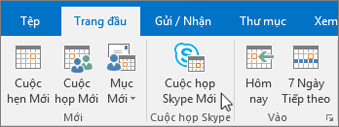Chia sẻ và lên lịch trong Skype for Business
Chia sẻ màn hình nền hoặc chương trình của bạn
Trong cửa sổ hội thoại hoặc nhắn tin:
-
Chọn Chia sẻ Nội dung

-
Chia sẻ Màn hình máy tính của bạn để hiển thị toàn bộ nội dung màn hình.
-
Chia sẻ một Cửa sổ và bấm đúp vào chương trình hoặc cửa sổ mà bạn muốn hiển thị.
Tab Hiện đang chia sẻ và viền màu vàng xung quanh nội dung chia sẻ sẽ xuất hiện.
-
-
Chọn Dừng Chia sẻ khi bạn hoàn tất.
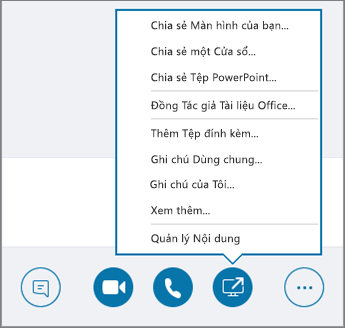
Gửi tệp trong IM
-
Kéo tệp từ File Explorer vào cửa sổ trò chuyện hoặc
-
Sao chép tệp hoặc ảnh bạn muốn gửi và dán chúng vào cửa sổ trò chuyện này.
Tất cả mọi người trong cuộc trò chuyện này đều sẽ nhận được thông báo, họ có thể chấp nhận hoặc từ chối.
Gửi tệp khi bạn không ở trong cuộc trò chuyện
-
Chọn các liên hệ từ danh sách liên hệ của bạn.
-
Kéo tệp vào vùng chọn.
Các liên hệ đã chọn sẽ nhận được thông báo và họ thể chấp nhận hoặc từ chối.

Thay đổi trạng thái hiện diện của bạn
Trạng thái hiện diện của bạn sẽ được đặt tự động theo lịch Outlook. Để thay đổi trạng thái thủ công:
-
Chọn mũi tên trạng thái bên dưới tên của bạn.
-
Chọn chỉ báo sự hiện diện mà bạn muốn hiển thị.
-
Để hoàn tác hoặc để Skype for Business tự động cập nhật trạng thái của bạn, hãy chọn Đặt lại Trạng thái.
Để biết thêm thông tin, hãy xem mục Thay đổi trạng thái hiện diện của bạn trong Skype for Business.
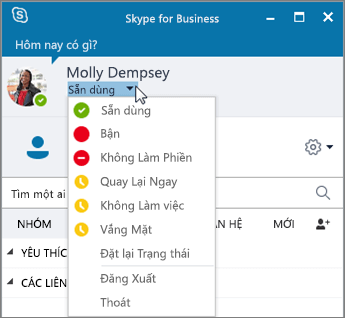
Gia nhập cuộc họp Skype for Business
Có rất nhiều cách để tham gia cuộc họp Skype for Business:
-
Chọn biểu tượng Cuộc họp trong cửa sổ Skype for Business, rồi bấm đúp vào cuộc họp để tham gia.
-
Chọn Tham gia Cuộc họp Skype trong yêu cầu cuộc họp Outlook.
-
Chọn Tham gia Trực tuyến trong lời nhắc cuộc họp Outlook.
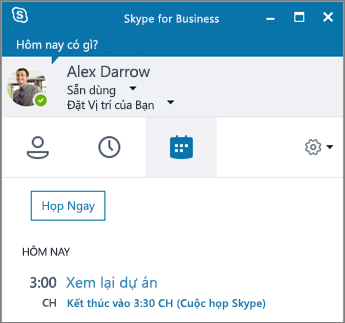
Lên lịch cuộc họp Skype for Business
Trong Outlook hoặc Outlook Online:
-
Mở lịch Outlook.
-
Chọn Trang chủ > Cuộc họp Skype Mới.
-
Hoàn thành yêu cầu cuộc họp của bạn.
Mẹo: Trước khi gửi yêu cầu cuộc họp, hãy đặt các tùy chọn, chẳng hạn như ai có thể trực tiếp tham gia vào cuộc họp và ai cần chờ ở sảnh ảo. Để biết thêm, hãy xem mục Thiết lập Cuộc họp Skype for Business trong Outlook.